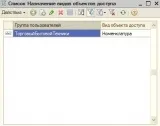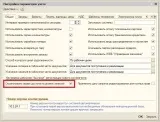Ограничаване на достъпа до номенклатурата в 1C (за UT 10
Забележка: конфигурацията работи само за потребители с ролята на „търговски представител“. За други роли трябва да промените конфигурацията. (Тоест за отдел продажби трябва да се добавят покупки).
За да изпълня тази задача, трябваше да редактирам конфигурацията. Например, публикувам демо база ut 10.3.24.1 с модифицирана конфигурация. Всички промени могат да бъдат получени чрез сравнение с типичната конфигурация. Следното е описание на използването на достъп до елемента за потребителя:
Основна информация за ограничаване на достъпа до елемент
Преди да конфигурирате ограничения за достъп до даден елемент, трябва да знаете няколко основни принципа:
- Само администратор (потребител с пълни права) може да конфигурира ограничения за достъп.
- Настройките за достъп не важат за потребители с пълни права. Потребител с пълни права има достъп до целия диапазон, независимо от настройките, направени в базата данни.
- Конфигурираните ограничения са ефективни само ако флагът „Ограничаване на правата за достъп на ниво запис“ е активиран в базата данни.
- Конфигурираните ограничения влизат в сила следващия път, когато потребителят влезе в базата данни.
За да работят направените от нас настройки, ще активираме флага „Ограничаване на правата за достъп на ниво запис“ в базата данни. За да направите това, отворете настройките за счетоводство.
Меню: Сервиз - Счетоводни настройки - Счетоводни настройки
Във формуляра за настройки в раздела „Общи“ задайте съответния флаг:
Групи за достъп до елементи
Групите за достъп до елемента се създават в съответната директория.
Меню: Сервиз -Потребители - групи за достъп до елементи
При създаване на група се посочва само нейното име. Нека създадем група за достъп:
Групата за достъп се определя под формата на номенклатура в раздела "Други".
Препоръчително е да посочите групата за достъп веднага, в момента на създаване на номенклатурата, така че по-късно да не я поставяте навсякъде.
Посочете към номенклатурата "Вентилатор BINATONE ALPINE 160W, външен" групата "Домакински уреди"
Група потребители
След това създайте потребителска група за всеки потребител в директорията User Groups.
Меню: Сервиз - Потребители - Потребителски групи
Нека добавим група, посочете нейното име - "Търговски домакински уреди". В таблицата "Видове обекти за достъп" задайте флага "Номенклатура".
Ако флагът "Номенклатура" не е зададен, тогава потребителите от тази група ще имат достъп до всички елементи, независимо от настройките на правата за достъп. Ако флагът е зададен, тогава по подразбиране потребителите на групата изобщо нямат достъп до елемента, всички налични групи от елементи се посочват отделно.
След това посочете състава на групата - изберете потребителя "Търговия".
Пример за завършена потребителска група:
Конфигуриране на ограничения за достъп
Сега ни остава последната стъпка - да посочим, че потребителската група "Търговия с битова техника" има достъп до групата артикули "Битова техника".
Можете да отидете до формуляра за настройка на правата за достъп от формуляра за потребителска група, като щракнете върху бутона „Отиди“ и попълнете информационните регистри „Присвояване на типове обекти за достъп“ и „Настройки на права за потребителски достъп“:
Информационен регистър "Присвояване на типове обекти за достъп"
Информационен регистър "Настройки на правата за достъп на потребителя"
Флагът "запис" не работи.
Резултатнастройки за ограничаване на достъпа до елемент
След като бъдат направени настройките, потребителят Trader, след като е влязъл в директорията на стоковата листа, ще види всички групи и своите стокови позиции в нея.